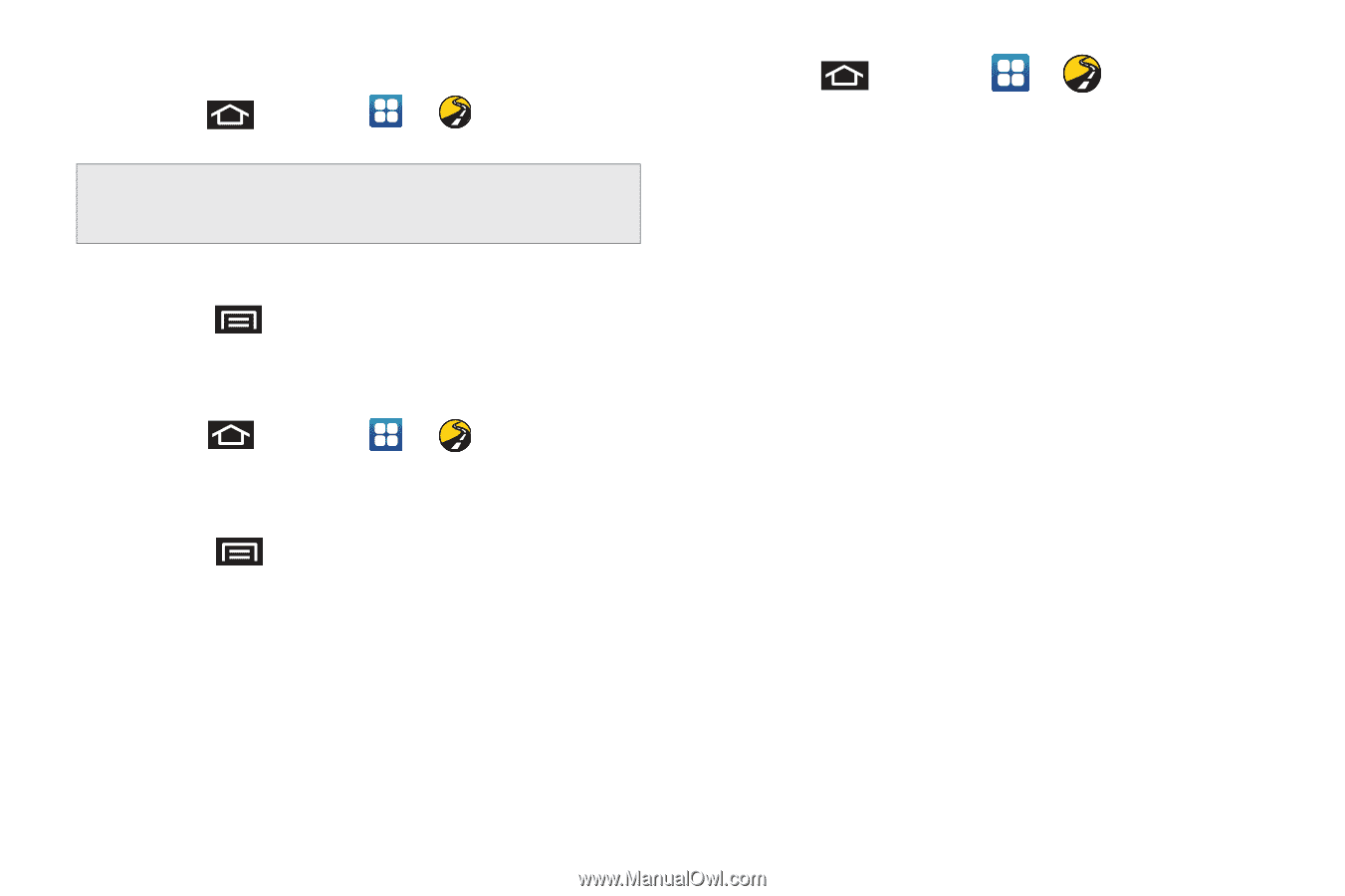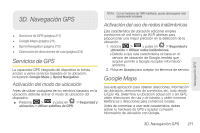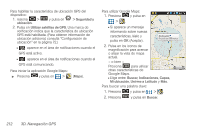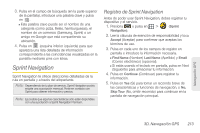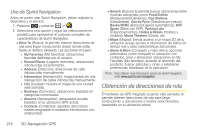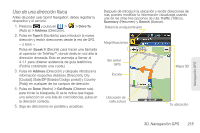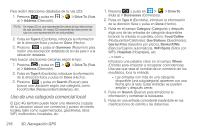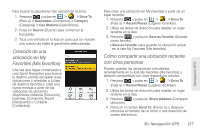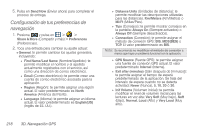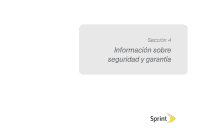Samsung SPH-D700 User Manual (user Manual) (ver.f6) (Spanish) - Page 230
Uso de una categoría comercial local, Food/Coffee Restaurantes/Cafeterías, etc.
 |
View all Samsung SPH-D700 manuals
Add to My Manuals
Save this manual to your list of manuals |
Page 230 highlights
Para recibir direcciones detalladas de la ruta (2D): 1. Presiona y pulsa en > > Drive To (Ruta a) > Address (Dirección). Nota: Un mapa 2D es una representación plana de tus direcciones de ruta previstas. Un mapa 3D representa las direcciones de ruta con una representación de profundidad. 2. Pulsa en Type It (Escribirla), introduce la información de la dirección física y pulsa en Done (Hecho). 3. Presiona y pulsa en Summary (Resumen) para recibir una descripción detallada de la ruta para ir a la ubicación deseada. Para buscar ubicaciones cercanas según el tipo: 1. Presiona y pulsa en > > Drive To (Ruta a) > Address (Dirección). 2. Pulsa en Type It (Escribirla), introduce la información de la dirección física y pulsa en Done (Hecho). 3. Presiona y pulsa en Search (Buscar) para buscar una ubicación según una categoría, como Food/Coffee (Restaurantes/Cafeterías), etc. Uso de una categoría comercial local El Epic 4G también puede hacer una referencia cruzada de tu ubicación actual con comercios y puntos de interés locales, tales como supermercados, gasolineras, sitios WiFi, multicentros, hospitales, etc. 216 3D. Navegación GPS 1. Presiona y pulsa en > > Drive To (Ruta a) > Businesses (Comercios). 2. Pulsa en Type It (Escribirla), introduce la información de la dirección física y pulsa en Done (Hecho). 3. Pulsa en el campo Category (Categoría) y después elige una de las entradas de categoría disponibles tocando la entrada en pantalla, como: Food/Coffee (Restaurantes/Cafeterías), Gas Stations (Gasolineras), Gas by Price (Gasolina por precio), Banks/ATMs (Bancos/Cajeros automáticos), WiFi Spots (Sitios con WiFi), Hospitals (Hospitales), etc. - o bien - Introduce una palabra clave en el campo Where (Dónde) para empezar a recuperar coincidencias. Una vez que veas el nombre de un comercio en los resultados, toca la entrada. ● Las entradas con más de una categoría disponible (una subcategoría) aparecen con una flecha gris al lado. Estas entradas se pueden ampliar y después cerrar. 4. Pulsa en Search (Buscar) para almacenar la información y comenzar la búsqueda. 5. Pulsa en una entrada coincidente basándote en las clasificaciones de estrella y las distancias.